Cómo eliminar archivos que ya no necesitas de WhatsApp y ganar espacio
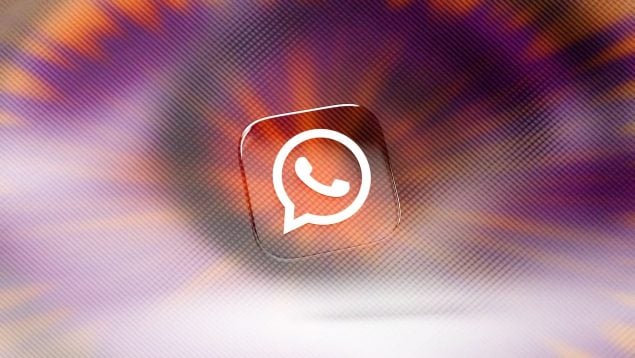

La aplicación WhatsApp, la más utilizada en todo el mundo, ofrece muchísimas posibilidades. Sin embargo, también puede convertirse en un baúl en el que se van guardando archivos que, en muchos casos, no necesitamos. En este artículo te voy a mostrar cómo puedes eliminar fácilmente todos aquellos archivos de WhatsApp que están ocupando el espacio de almacenamiento de tu teléfono. Ya verás cómo recuperas muchos gigas que puedes utilizar para otros menesteres.
Cómo eliminar archivos en WhatsApp
No es necesario eliminar los archivos en WhatsApp uno a uno, hay un método más sencillo que permite quitarlos rápidamente y así recuperar espacio. Para ello, abre WhatsApp y ve a Configuración, baja hasta encontrar la opción de Almacenamiento y datos.
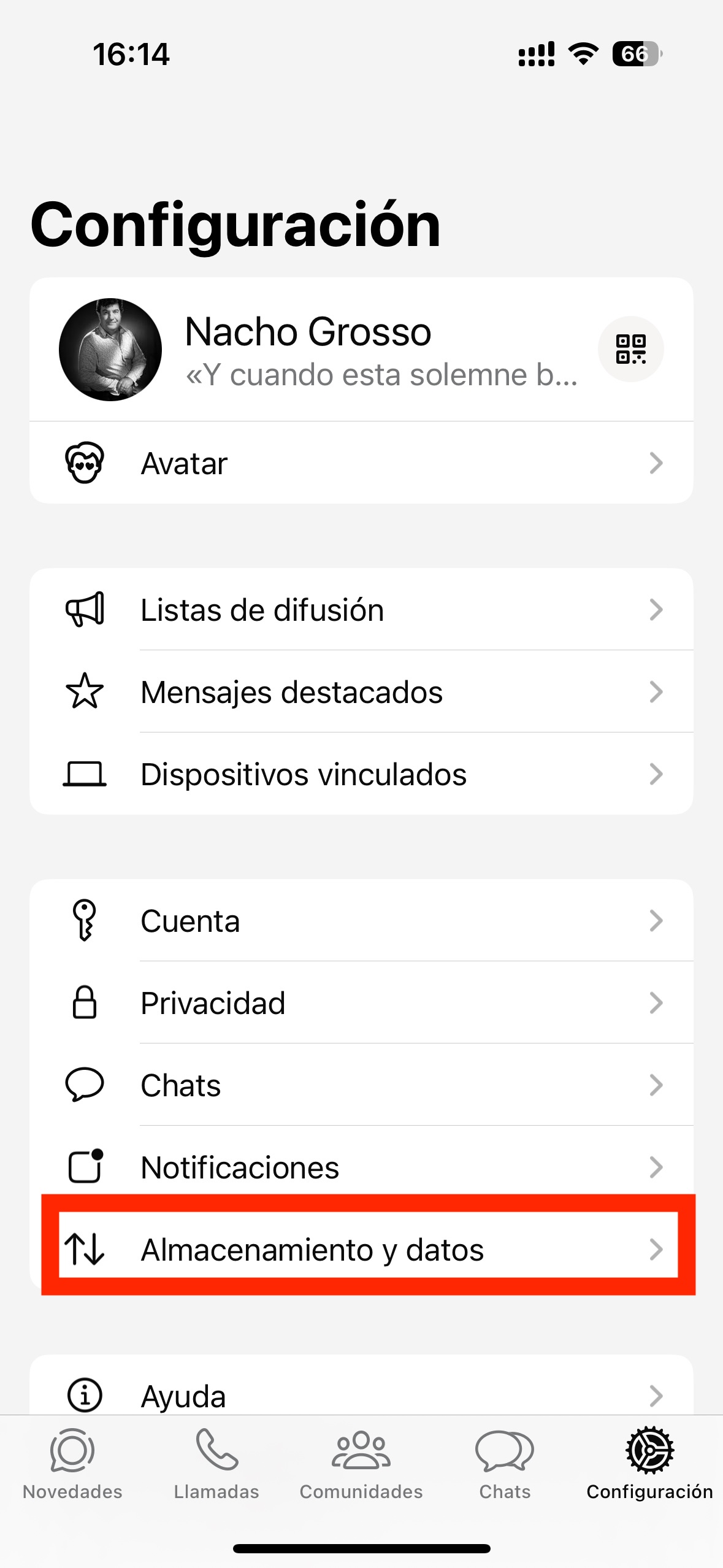
Aquí aparecerá la cantidad de archivos que tienes en WhatsApp, en este caso nada menos que 6,23 GB de información que, en su mayor parte, no deseo conservar. Justo debajo tienes la opción de revisar los elementos, y muestra que tengo 4 GB de archivos de más de 5 MB de peso, y archivos denominados «Reenviados muchas veces», que ocupan 1,31 GB. Tengo muy claro que no los deseo conservar, pero si pulsas sobre esas opciones, podrás ver todo lo que tienes e ir seleccionando aquellos que vas a eliminar.
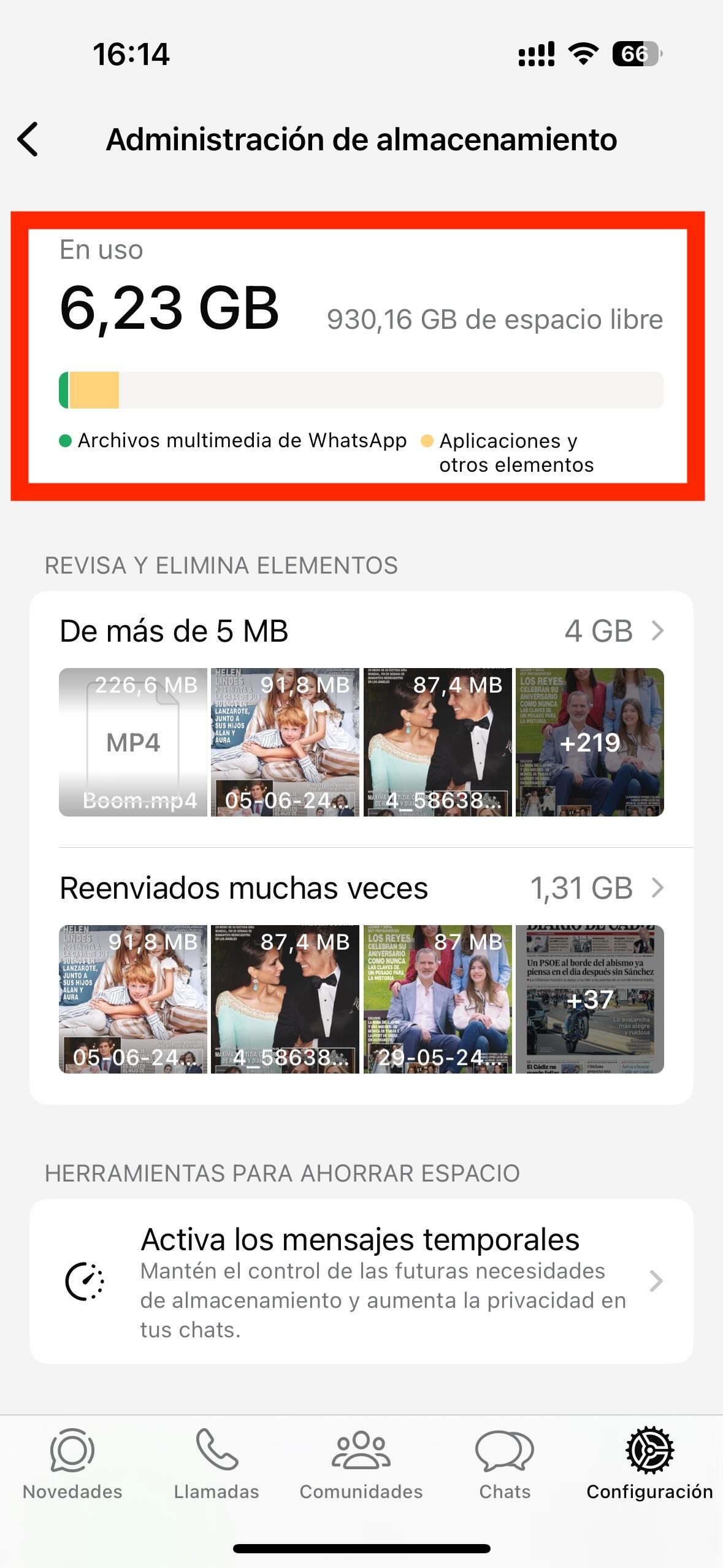
He ido a la carpeta de «Reenviados muchas veces», así que, como sé que no quiero conservar ninguno de esos archivos, me voy a la esquina superior derecha y pulso sobre «Seleccionar». Así, todos quedarán marcados.
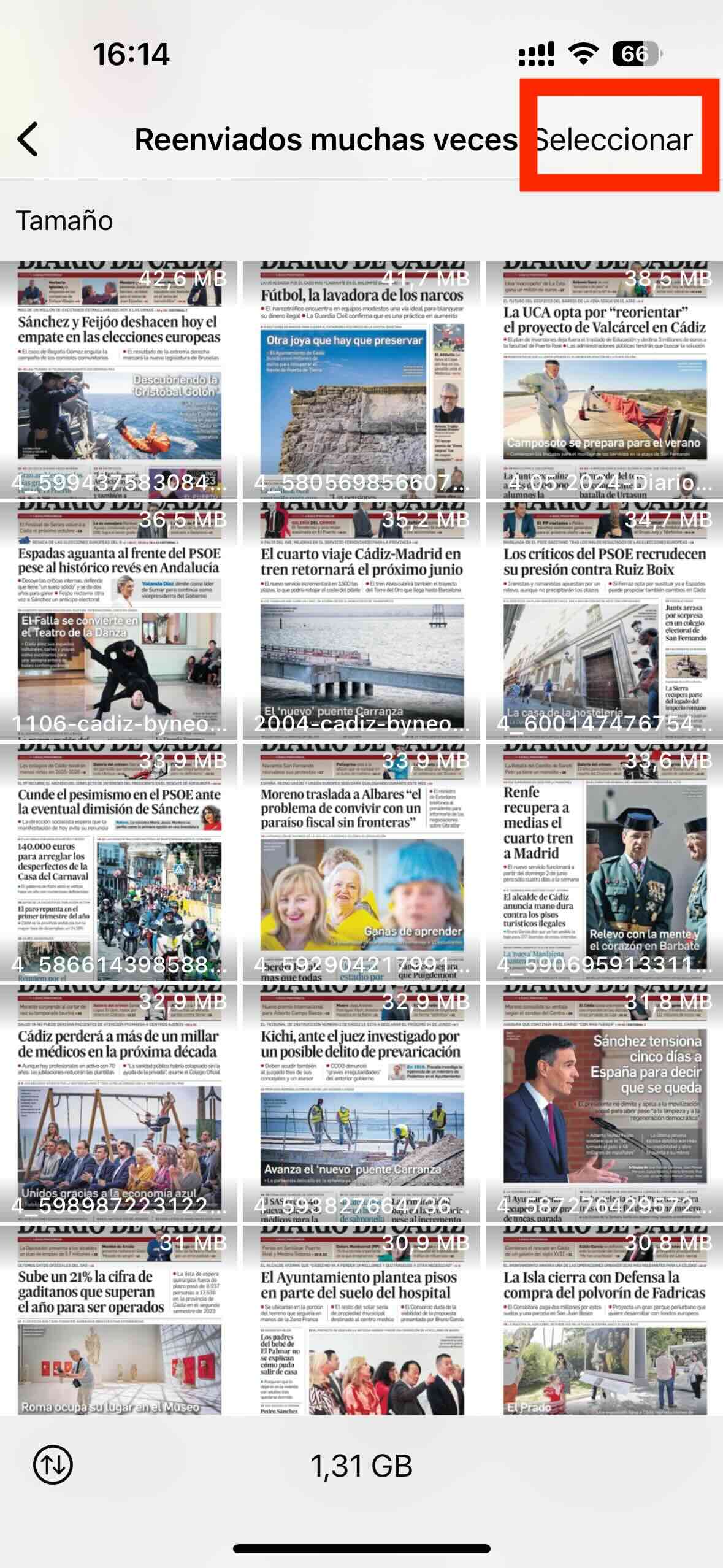
Puedes echar un vistazo a esta captura de aquí debajo, antes de eliminarlos, tienes la opción de deseleccionar alguno que quieras conservar.
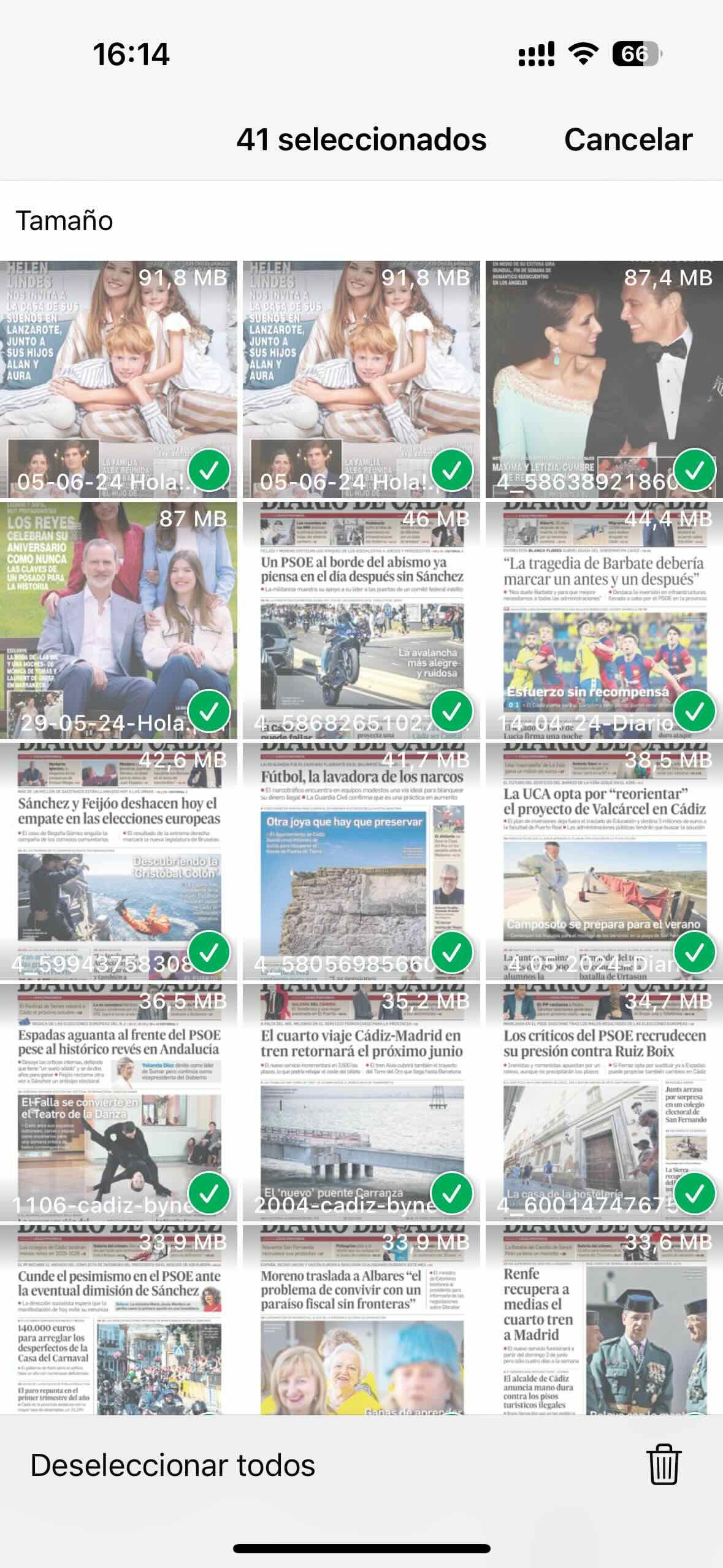
Si pulsas sobre el icono de la papelera, antes de que se eliminen, saldrá un mensaje de confirmación para que verifiques que realmente deseas deshacerte de ellos. Si lo tienes claro, pulsa sobre «Eliminar elementos» y espera a que se haga la magia.
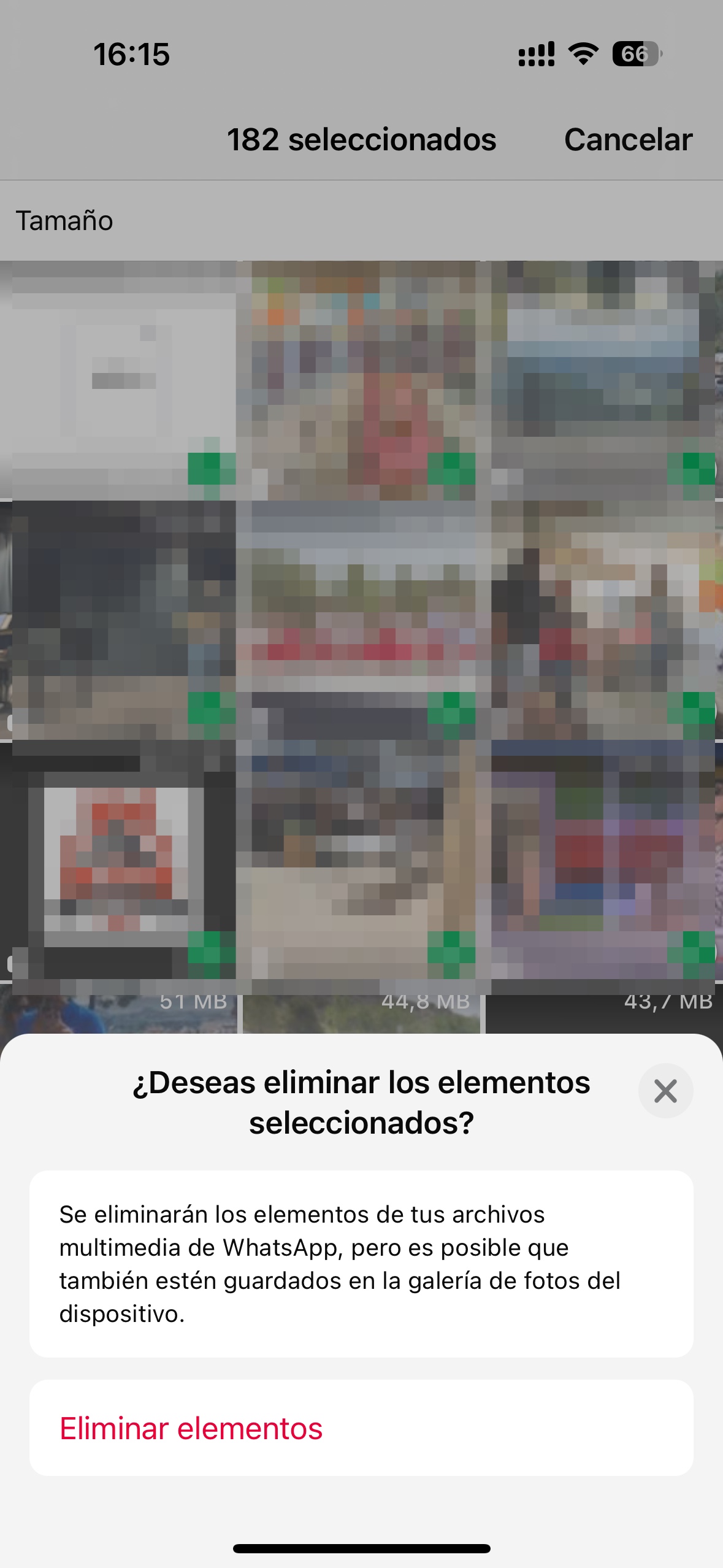
Ahora podrás ver cómo se ha reducido el espacio que ocupaban todos esos archivos en WhatsApp. De ocupar 6,23 GB, se reduce a solamente 2,24 GB. Esos 4 GB pueden ser utilizados ahora para guardar cosas de mucho más interés, como la fotografías y vídeos de las vacaciones familiares.
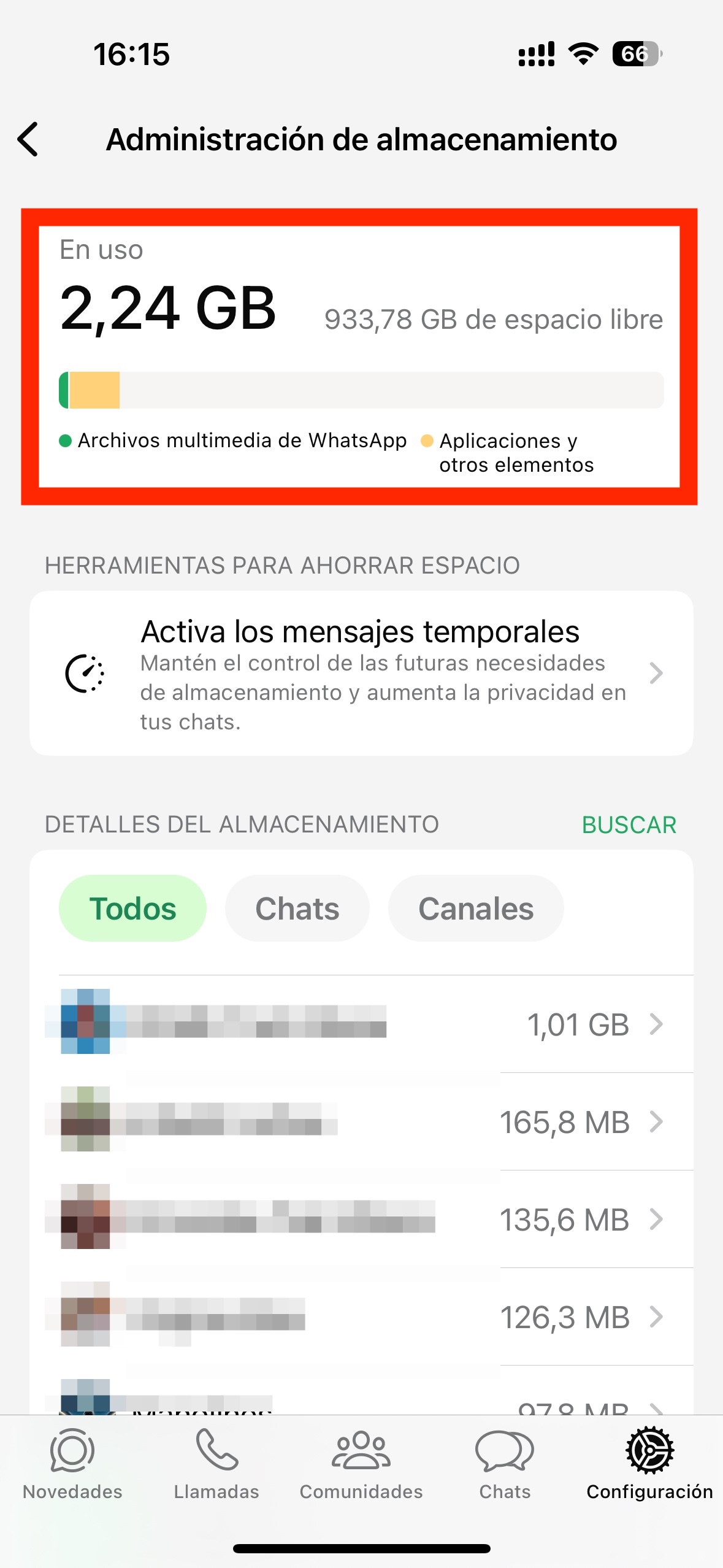
Sin embargo, si me voy a la parte inferior, en donde pone «Detalles de almacenamiento», puedo revisar cada chat que tengo abierto e ir comprobando los archivos que hay, por si también deseo eliminarlos.
Probablemente te estés preguntando por qué esos archivos no han sido eliminados. Recuerda que los que he quitado de en medio son aquellos que estaban marcados como «Reenviados muchas veces» y los de peso superior a 5 MB. Por tanto, todos esos archivos que quedan no cumplen ese criterio, pero también tienes la opción de eliminarlos desde aquí.
Y así es como puedes recuperar espacio de almacenamiento en WhatsApp y, por tanto, en tu teléfono. Aunque el almacenamiento no es un problema para mí, ya que mi dispositivo tiene una capacidad que ni por asomo puedo llenar, 1 TB, hay usuarios que tienen el almacenamiento mucho más limitado y, por esa razón, este sencillo método ayuda a recuperar espacio. Siempre digo lo mismo, es mucho mejor deshacerse de aquello que no nos hace falta que mantenerlo, ya que lo único que proporciona son problemas.
Temas:









